
Искате ли да инсталирате VPN на вашия Raspberry Pi, HTPC, полето WeTek, филията на Fiveninja, Odroid или Cubox? В това ръководство ще ви покажем как да инсталирате VPN на устройства на LibreELEC, така че да можете да разглеждате безопасно и насаме. Ще разгледаме и най-добрия VPN за LibreELEC и ще обясним как да конфигурирате и тествате вашата инсталация.
Какво е Коди?
Kodi е софтуерен пакет, който ви позволява бързо и лесно да настроите вашата собствена система за домашно кино. Той е много универсален, може да бъде инсталиран на почти всяко популярно устройство, включително компютър (Windows, Mac и Linux), Android, iPhone, Amazon Fire TV или Firestick, Raspberry Pi, Roku, Apple TV, Nvidia Shield или USB флаш устройство. Още по-добре, че почти няма функционално несъответствие между устройства, така че ако нещо работи на компютър, то ще работи и на повечето мобилни платформи.
Kodi е много лесен за инсталиране, но има няколко допълнителни стъпки, необходими за безопасното му използване. В тази статия ще ви преведем през процеса на инсталиране на VPN в системите на LibreELEC, така че да можете да запазите личните си дейности и вашите данни защитени.
Въпреки че Kodi е напълно легален за използване, той е видял репутацията си опетнена от добавки на трети страни, които осигуряват неограничен достъп до лицензирано съдържание. Законодателството за авторските права варира от едно място до друго, така че да се сведе до минимум рискът от всякакви правни проблеми, горещо препоръчваме на нашите читатели да проучат законите на тяхната държава за поточно съдържание онлайн, преди да се опитат да използват Kodi за тази цел.
Какво е LibreELEC?
Едно от най-добрите неща за Kodi е, че той може да бъде инсталиран на устройства с много ограничени системни ресурси. Това обаче обикновено изисква и някаква операционна система. LibreELEC отрязва посредника, като инсталира само онова, което е необходимо за изпълнение на Kodi.
LibreELEC е малко по-сложна за правилната настройка и конфигуриране от другите платформи на Kodi поради липсата на не-Kodi изследовател на GUI файлове. Това каза, след като знаете как да изпълнявате основни Linux команди, инсталирането на допълнителен софтуер като VPN и хранилища става много просто.
Защо трябва да използвате VPN с Kodi
Виртуалните частни мрежи (VPN) често се използват за скриване на навиците за сърфиране в интернет от доставчика на интернет услуги на потребителя (ISP). Въпреки това, има много начини, по които потребител на Kodi може да се възползва от VPN, дори ако използва само официални източници.
VPN мрежите повишават сигурността на вашата система чрез криптиране на мрежовия ви трафик. Това не позволява на трети страни да виждат какво правите, което прави повечето атаки на човек в средата безполезни. Той също така спира вашия интернет доставчик да продава историята ви на трафика или да дросели вашата интернет връзка въз основа на вашите навици за стрийминг.
Въпреки че всички VPN мрежи ще забавят мрежата ви до известна степен, някои от тях имат по-голямо въздействие от други. Поточното видео изисква бърза и постоянна връзка, така че е важно да изберете VPN, който има минимален ефект върху скоростите ви. Също така, някои доставчици на VPN водят дневници на вашите дейности, в крайна сметка не ви оставят по-защитени от някой, който не използва VPN.
Препоръчваме да използвате IPVanish. Той осигурява надеждни и бързи връзки със сървъри в повече от 50 държави и не поддържа никакви дневници от вашия интернет трафик. Това е и най-лесният VPN за инсталиране на множество платформи благодарение на специалните приложения за Android, iOS и Amazon Firestick.
СЪОБРАЖЕНИЕ НА ЧИТАТИ: спестете 60% от годишния план за IPVanish тук.
Инсталиране на VPN на LibreELEC системи
Тъй като LibreELEC е минималистична дистрибуция на Linux, не можете просто да инсталирате VPN софтуер директно. Вместо това ще използваме добавка на Kodi с име VPN Manager за OpenVPN. Този addon е достъпен от репото Zomboided, така че първата стъпка е това репо да се вкара в системата LibreELEC. Ще използваме IPVanish през целия период, но процесът е същият за повечето други известни VPN доставчици.
Инсталиране на хранилище Zomboided
Може би мислите, че инсталирането на репо ще бъде толкова лесно, колкото въвеждането на адреса му в мениджъра на файлове на Kodi, но за съжаление това няма да работи в този случай. Вместо това трябва да се свържем чрез друг компютър, като използваме протокола за сигурна обвивка (SSH). Това звучи много по-сложно, отколкото всъщност е, така че не се притеснявайте.
Първо, изтеглете PuTTY тук. Това е Secure Shell (SSH) клиент, който го прави много лесен за свързване с други устройства в мрежа. Ще го използваме за прехвърляне на файлове към устройството LibreELEC. Инсталирайте PuTTY, отворете го и се уверете Вид на връзката е зададено на SSH.
На вашето устройство LibreELEC влезте в менюто с настройки, като щракнете върху икона на зъбно колело на началния екран. След това щракнете върху Системни настройки. Кликнете върху Добавки след това отляво Неизвестни източници. Бутонът вдясно трябва да стане бял, за да потвърди, че тази настройка е активирана.
След това се върнете към Настройки меню. Този път изберете Системна информация Ще видите IP адреса, който устройството ви използва.
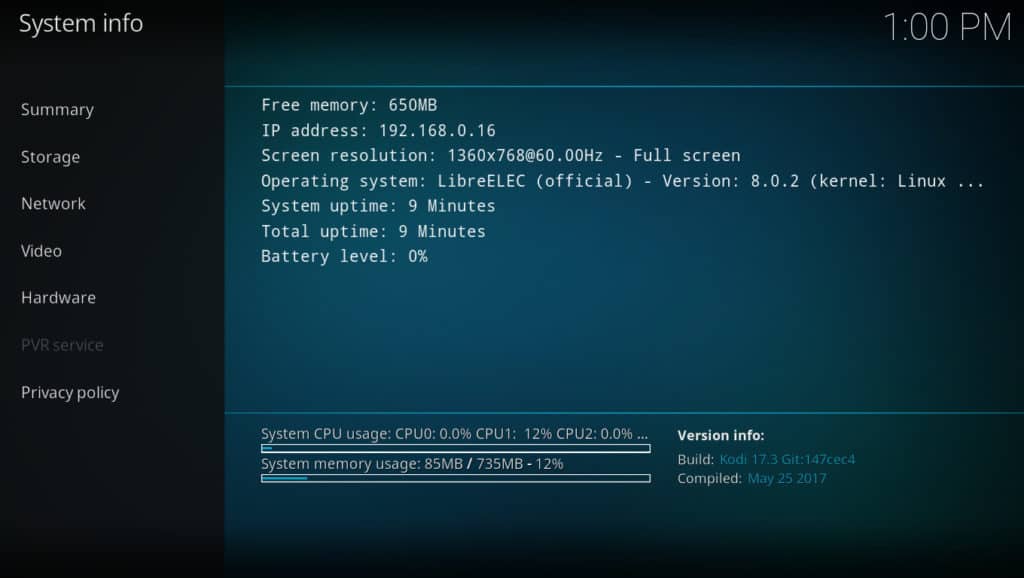
Въведете този адрес в Име на домакин след това щракнете върху отворено бутон в долната част на екрана.
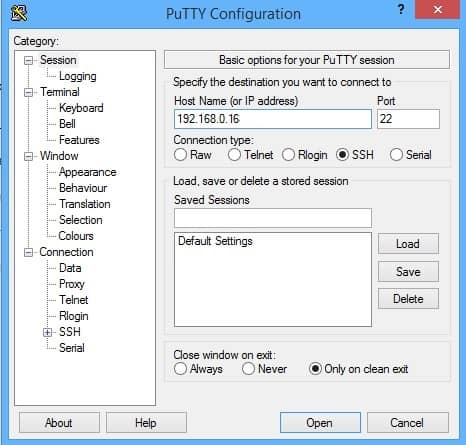
Ще се появи терминал и ще бъдете помолени да влезете. По подразбиране потребителското име за вход в SSH на LibreELEC е „root“, а паролата му е „libreelec“, така че използвайте тези, за да се свържете, освен ако преди това не сте ги сменили с нещо друго. Linux не показва звездички, докато въвеждате паролата си, но бъдете сигурни, че тя се въвежда.
След като се свържете, въведете следния текст, без речевите знаци:
„Wget https://github.com/Zomboided/service.vpn.manager/archive/master.zip“
На вашето устройство LibreELEC щракнете върху Добавки след това щракнете върху кутия икона горе вляво. Изберете Инсталиране от zip файл, тогава Домашна папка, и накрая, master.zip. VPN Manager за OpenVPN добавка трябва да се инсталира и ще видите известие в горния десен ъгъл, ако всичко върви добре.
Конфигуриране на VPN Manager за OpenVPN добавка
Преди да започнем да използваме VPN, първо трябва да бъде конфигуриран. Щракнете с десния бутон върху иконата на VPN Manager за OpenVPN и изберете Настройки.
От тук изберете вашия доставчик на VPN и въведете данните си за вход. Kodi ще ви върне към страницата на браузъра с добавки, докато събира сървърната информация за вашия VPN, но трябва да ви върне на страницата с настройки след това.
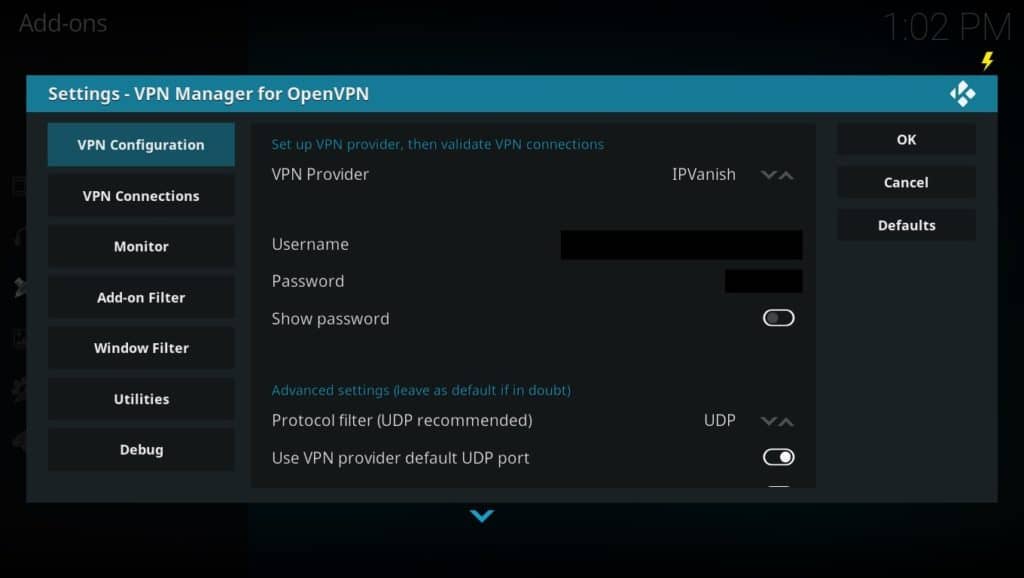
След това щракнете върху VPN връзки в лявата част на екрана. Вече можете да изберете до десет VPN сървъра, за да превключвате между. Тези сървъри могат да се променят по всяко време, така че не се чувствайте все едно трябва да прекарате дълго време, за да решите най-добрите. След като изберете вашите сървъри, остава само да тествате връзката.
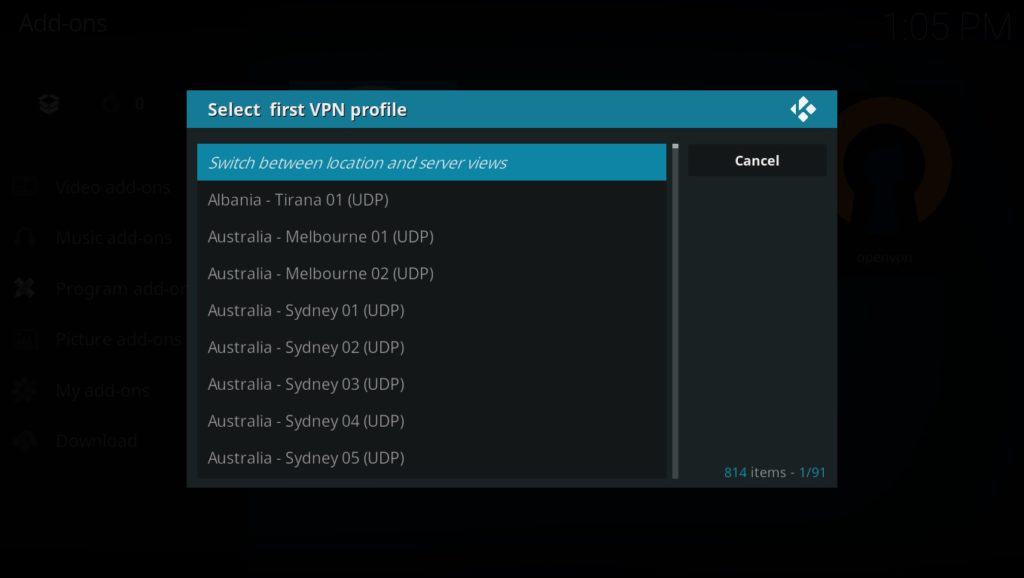
Импортиране на VPN с помощника, зададен от потребителя
Ако вашият доставчик на VPN не е в списъка на VPN Manager, можете да го импортирате ръчно. За целта ще трябва да изтеглите конкретни файлове от вашия доставчик на VPN, които ви позволяват да се свържете с него. Ще ни трябва .crt файл и поне един сървърен файл с .ovpn файлов тип. Обикновено можете да намерите тези файлове, свързани с ръководствата за инсталиране на Linux на вашия доставчик на VPN.
От главното меню на Kodi щракнете върху икона на зъбно колело горе вляво. След това изберете Файлов мениджър опция и щракнете Добавяне на източник. В полето, което се показва, добавете местоположението на конфигурационните файлове на вашата VPN и дайте име на източника. В нашия пример използвахме местоположението на файловете на IPVanish, но това ще се различава от доставчика до доставчика.
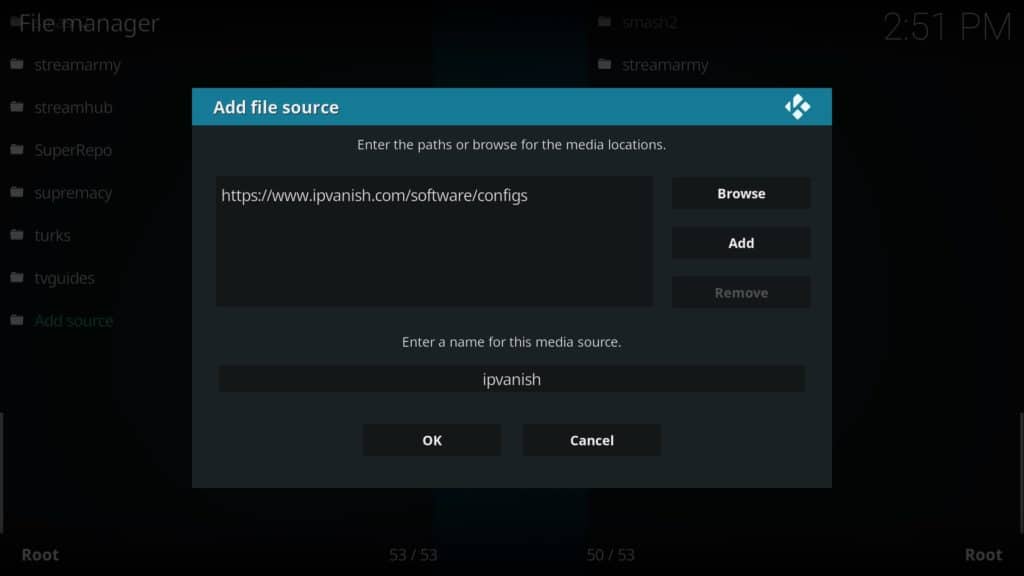
На вашето устройство LibreELEC отворете страницата с VPN мениджър за настройките на OpenVPN. Под VPN доставчик изберете Потребителски дефиниран. Превъртете надолу и щракнете Съветник за импортиране, определен от потребителя.
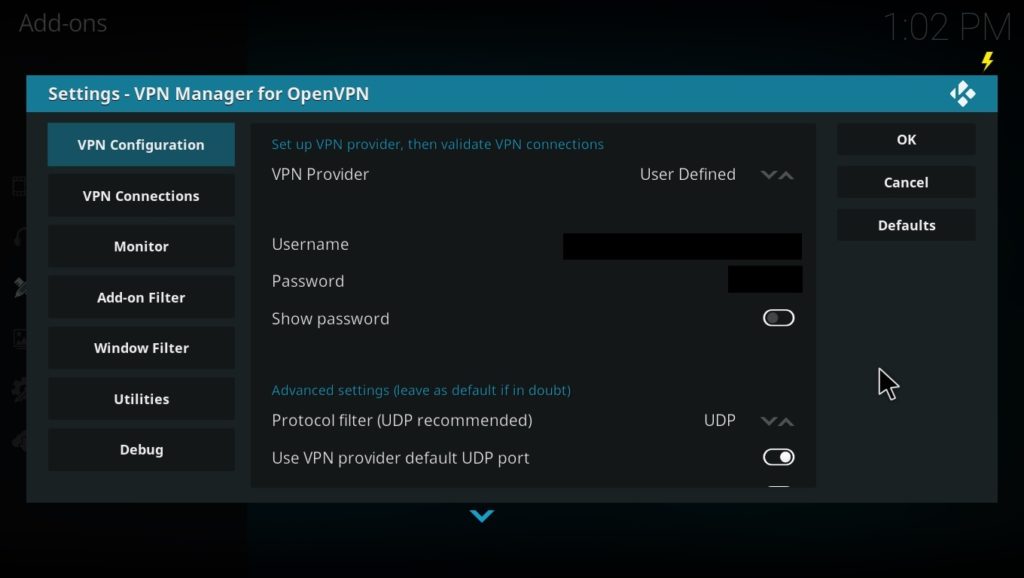
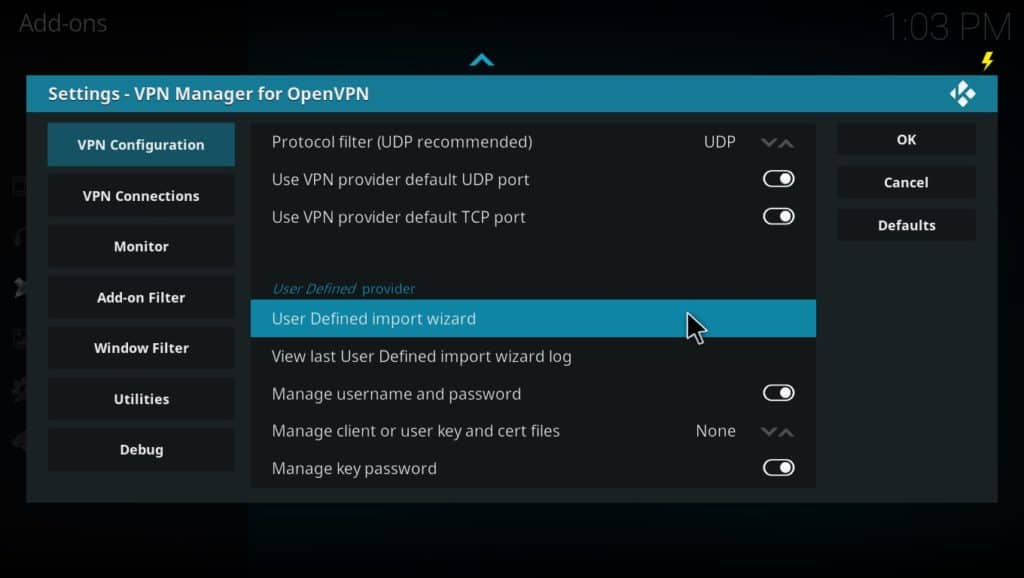
След това трябва да кажем на VPN Manager къде да намерите тези файлове. По подразбиране те би трябвало да бъдат изтеглени в папката Начало, така че отидете до тях и качете и двете. Ще бъдете попитани дали искате да актуализирате сървърните файлове – това се опитва автоматично да коригира всички счупени връзки и може да ви спести от ръчното им редактиране, затова го препоръчваме.
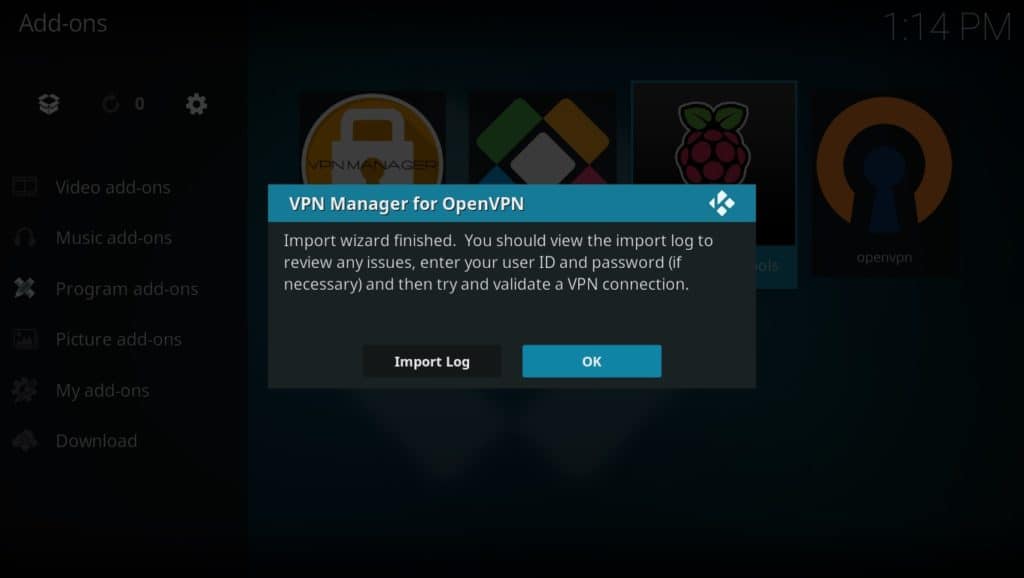
След това отидете на VPN връзки и добавете вашите сървъри в реда на предпочитанията.
Тестване на вашата VPN на LibreELEC
Обикновено тестването на VPN връзка е толкова просто, колкото въвеждането на вашия IP адрес в уебсайт за проследяване на IP. Въпреки това, тъй като LibreELEC няма уеб браузър, трябва да тестваме VPN по друг начин.
Първо, уверете се, че първата ви VPN връзка е американски сървър, а втората ви е британски сървър.
След това се върнете към Браузър за добавки страница. Този път щракнете върху Инсталиране от хранилище и изберете опцията Хранилище за добавки Kodi. Превъртете списъка, докато намерите добавката за iPlayer WWW, след което го инсталирайте.
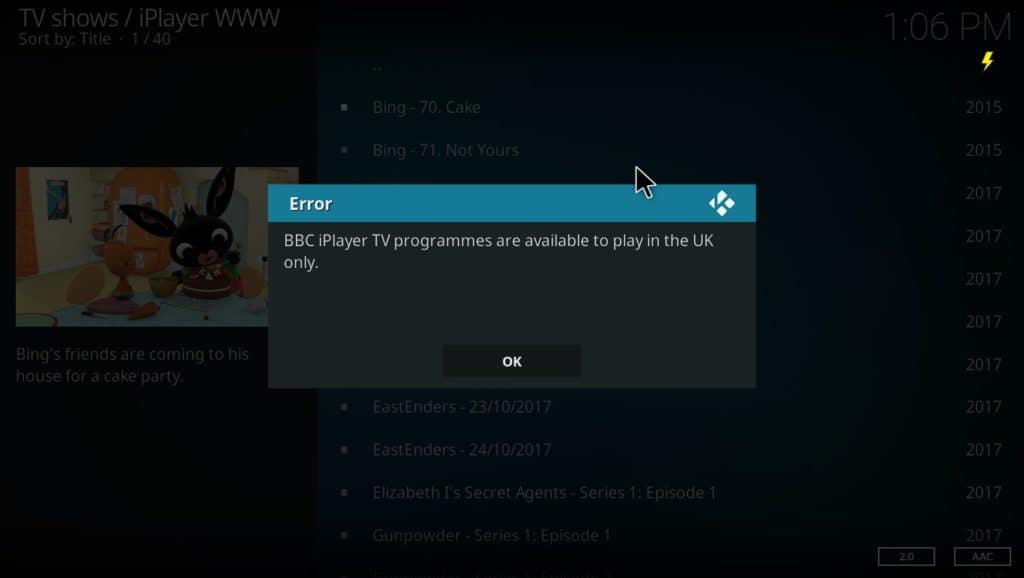
Тъй като регионът на BBC заключва съдържанието си, iPlayer обикновено не може да бъде гледан извън Обединеното кралство. Свързвайки се с американски VPN сървър, iPlayer вярва, че се намираме в САЩ. Ако приемем, че VPN работи правилно, iPlayer трябва да ви попречи да видите някое от съдържанието му.
Накрая се свържете с британския сървър и стартирайте отново добавката на iPlayer. Ако всичко работи по предназначение, този път трябва да имате достъп до съдържанието на iPlayer без проблеми.
заключение
Въпреки че инсталирането на VPN на LibreELEC в началото може да изглежда обезсърчително, всъщност е доста просто. Техниките, използвани за това, могат да се използват и за инсталиране на допълнителни хранилища в бъдеще. Най-доброто от всичко, тъй като вашият VPN е инсталиран и работи правилно, сега ще можете да използвате Kodi безопасно и насаме, където и да сте..
Вижте също: Как да инсталирате VPN на Firestick
la mia lingua è litaliano, quindi scriverò il commento in questa lingua.
È sempre importante proteggere la propria privacy online, soprattutto quando si utilizzano piattaforme come Kodi. Linstallazione di una VPN su dispositivi come Raspberry Pi, HTPC, WeTek, Fiveninja, Odroid o Cubox può essere unottima soluzione per navigare in sicurezza e senza rischi. Questo articolo fornisce una guida dettagliata su come installare una VPN su sistemi LibreELEC, con consigli utili per scegliere il miglior servizio VPN e configurare correttamente linstallazione. Inoltre, viene spiegato perché è importante utilizzare una VPN con Kodi e come questa può proteggere la propria connessione e impedire a terze parti di monitorare le proprie attività online. Consiglio vivamente di leggere attentamente questo articolo e di seguire le istruzioni fornite per garantire la massima sicurezza durante lutilizzo di Kodi.